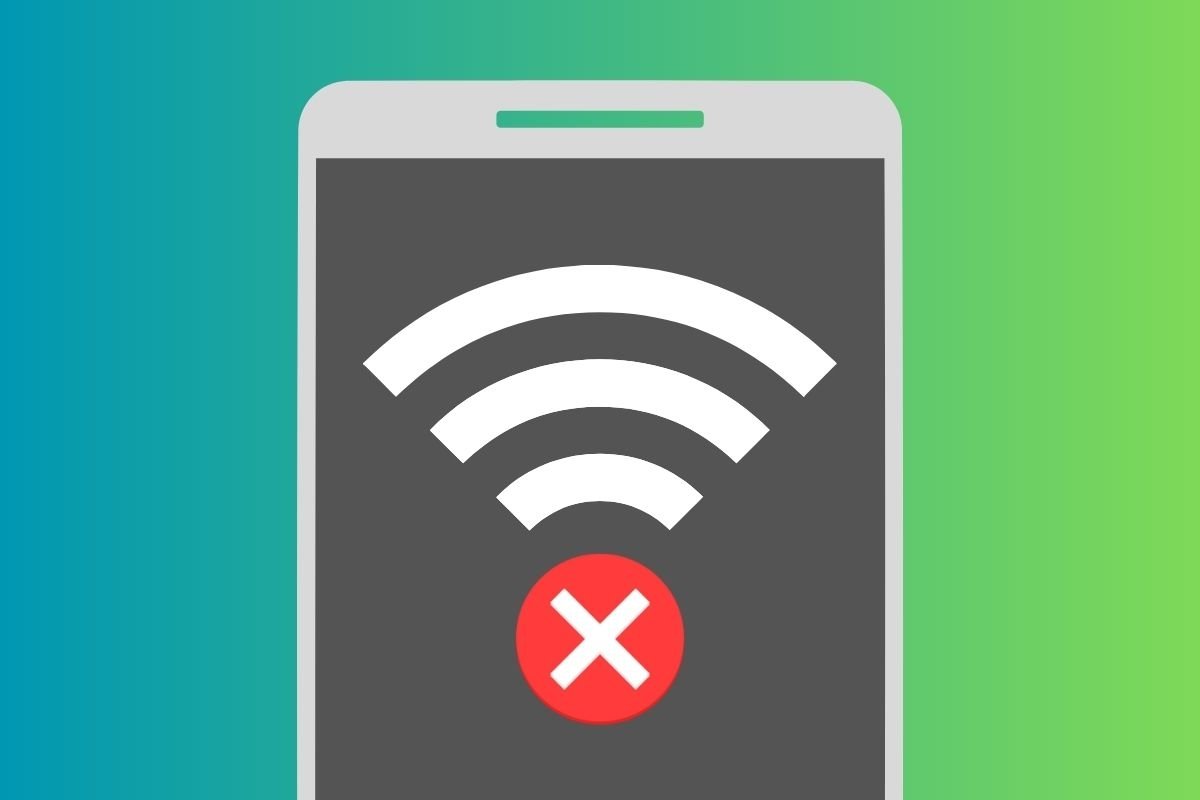دليلك إلى الأمان عبر الإنترنت: تجنب عمليات الاحتيال والفيروسات

كيفية إيقاف البريد الإلكتروني غير الهام
هذه الاتصالات غير المرغوب فيها ليست مزعجة فحسب ، بل يمكن أن تكمن في الداخل أيضًا مخاطر خفية. ابدأ من هنا لمنعهم من انسداد صندوق الوارد الخاص بك.
البريد الإلكتروني طريقة سريعة وسهلة ورخيصة للتواصل مع الأصدقاء والعائلة. تستخدمه العديد من الشركات أيضًا لإخبار العملاء بسلعهم وخدماتهم.
يتم إرسال ملايين الرسائل غير المرغوب فيها عن المنتجات والخدمات الإعلانية عبر البريد الإلكتروني يوميًا ، مما يؤدي إلى قصف صناديق البريد الوارد للأشخاص.
يُعرف هذا باسم البريد العشوائي – المكافئ الإلكتروني للبريد غير الهام. رسائل البريد الإلكتروني التسويقية هذه غير ضارة بشكل عام ، ولكن يمكن أن تكون مربكة لتلقيها ، كما أن الاضطرار إلى حذفها من بريدك الوارد أمر مزعج.
كيفية إيقاف رسائل البريد الإلكتروني العشوائية
بلغ عنهم. تعترض معظم برامج البريد الإلكتروني ، مثل Gmail و Outlook ، غالبية رسائل البريد العشوائي وإرسالها إلى مجلد يسمى البريد العشوائي أو البريد العشوائي. ولكن إذا تسلل أحدهم إلى صندوق الوارد الخاص بك ، فأبلغ عنه على أنه بريد عشوائي حتى يعرف مزود البريد الإلكتروني الخاص بك تصفية الرسائل من هذا المرسل في المستقبل. يمكنك عادةً القيام بذلك عن طريق تحديد الرسالة في صندوق الوارد الخاص بك والنقر فوق الإبلاغ عن رسالة غير مرغوب فيها أو بريد عشوائي أو ما شابه.
تجنب إضافتها إلى القوائم البريدية. تحتوي على أسماء وعناوين بريد إلكتروني للأشخاص الذين وافقوا على تلقي مواد تسويقية من شركة. عادةً ما يتم تأجير هذه القوائم أو بيعها لشركات أخرى ، لذلك قد ينتهي بك الأمر بتلقي رسائل بريد إلكتروني من العديد من الشركات التي لا تعرفها.
عند شراء سلع عبر الإنترنت أو التسجيل على مواقع الويب ، احرص على تحديد أو إلغاء تحديد خانة الاختيار ذات الصلة ، حتى لا يحصل الأشخاص على إذن بالاتصال بك.
عند التسجيل للتصويت ، في السجل الانتخابي ، قم بإلغاء الاشتراك في “السجل المفتوح”. غالبًا ما يتم استخدامه للبريد التسويقي غير المرغوب فيه. اشترك في خدمة تفضيلات البريد لإزالة اسمك من القوائم البريدية المباشرة.
تجنب الرسائل الإلكترونية المخادعة
يستخدم المحتالون رسائل بريد إلكتروني ذكية لخداع الناس من أجل الحصول على أموال. إليك ما يجب الانتباه إليه وما يجب فعله إذا وجدت واحدة.
يلجأ المجرمون إلى التواصل عبر الإنترنت في محاولة لسرقة أموال الأشخاص أو الوصول إلى معلوماتهم الشخصية الحساسة.
تزداد عمليات الاحتيال عبر البريد الإلكتروني – الرسائل الاحتيالية المصممة بعناية لخداعك -. لذلك ، إذا تلقيت يومًا رسالة بريد إلكتروني غير متوقعة تدعي أنك ربحت مبلغًا كبيرًا من المال في مسابقة لم تشارك فيها ، أو رسالة غريبة من البنك الذي تتعامل معه تطلب منك تحديث بياناتك المالية ، فمن المحتمل لقد كنت هدفًا لما يُعرف باسم “التصيد الاحتيالي”.
تبذل هذه الرسائل ذات المظهر الواقعي قصارى جهدها لمحاولة إقناعك بتسليم تفاصيلك المهمة – مثل أرقام الحساب وبطاقات الائتمان وكلمات المرور – إلى المجرمين الذين يبيعونها أو يستخدمونها لارتكاب عمليات احتيال بأنفسهم.
أكثر حيل التصيد الاحتيالي شيوعًا
حساب مصرفي مزيف
هذه رسالة بريد إلكتروني تدعي أنها من البنك أو جمعية البناء أو مزود بطاقة الائتمان أو أي مؤسسة مالية أخرى ، وتطلب منك التحقق من معلوماتك الشخصية. عادة ما يحمل تحذيرًا بأنه سيتم تعليق حسابك إذا لم تتخذ إجراءً فوريًا. عادةً ما يحتوي البريد الإلكتروني على رابط إلى موقع ويب مزيف يديره مجرمون يبدو وكأنه حقيقي ، حيث يُطلب منك إدخال تفاصيل حسابك. لا ترسل البنوك والشركات المالية الأخرى رسائل بريد إلكتروني تطلب مباشرة تفاصيل الحساب الحساسة ، لذا احذف رسائل البريد الإلكتروني هذه ولا تنقر مطلقًا على الروابط التي تحتوي عليها.
جائزة اليانصيب أو المنافسة
تصل رسالة بريد إلكتروني تهنئك على فوزك بمبلغ كبير من المال في مسابقة لا يمكنك تذكر دخولها. يطلب المحتال معلومات شخصية مفيدة وقد يطلب أموالاً مقابل “رسوم إدارية” قبل تسليم الجائزة إليك.
احتيال مسح وهمي
يبدو هذا بريدًا إلكترونيًا بريئًا ، يطلب منك ببساطة زيارة موقع ويب لإكمال استطلاع. ومع ذلك ، قد يؤدي النقر فوق ارتباط إلى تثبيت برامج تجسس على جهاز الكمبيوتر الخاص بك لسرقة المعلومات الحساسة.
الرسوم المسبقة أو الاحتيال في تحويل الأموال
هناك العديد من المتغيرات لعملية الاحتيال هذه ، ولكن معظمها يشمل مرسلًا يدعي أنه بحاجة إلى مساعدتك لنقل الأموال أو الأشياء الثمينة الأخرى من بلد إلى آخر. في المقابل ، لقد وعدت بمكافأة كبيرة. ولكن عليك أولاً إجراء دفعة أو تقديم التفاصيل المصرفية الخاصة بك لتعزيز المعاملة. بمجرد منحك ، قد يتم إفراغ حسابك.
كيف تصطاد رسالة بريد إلكتروني مخادعة
تبدو حيل التصيد الاحتيالي مقنعة ، لكن معرفة السمات التي يشاركونها يمكن أن يساعدك في اكتشافها وتجنب سرقة الهوية بسهولة أكبر.
إليك ما يجب البحث عنه:
1. يختلف عنوان البريد الإلكتروني للمرسل عن المنظمة التي يدعي تمثيلها.
2. يستخدم البريد الإلكتروني تحية عامة مثل “عزيزي العميل” بدلاً من اسمك.
3. قد يبدو موقع الويب المرتبط أصليًا ولكن قد يكون عنوان الويب في شريط عنوان المتصفح مختلفًا قليلاً – وقد يشير ذلك إلى موقع ويب مزيف.
4. تُستخدم أساليب التخويف لدفعك إلى التصرف بسرعة دون تفكير – على سبيل المثال ، تحذير بأنه سيتم إغلاق حسابك ما لم تتحقق من التفاصيل.
5. طلب للحصول على معلومات شخصية ، مثل اسم المستخدم وكلمة المرور أو تفاصيل الحساب المصرفي. لا ترد أبدًا بإرسال هذه التفاصيل.
أبلغ عن رسائل البريد الإلكتروني المخادعة إلى ActionFraud ، مركز الإبلاغ الوطني في المملكة المتحدة عن الاحتيال والجرائم الإلكترونية. قم بزيارة actionfraud.police.uk أو اتصل على 0300123 2040
تحقق من تقرير الائتمان الخاصة بك
تقرير الائتمان الخاص بك هو سجل لتاريخ الائتمان الخاص بك ، بما في ذلك المدفوعات والديون ، ويستخدم للموافقة على طلبك للحصول على رهن عقاري أو بطاقة ائتمان أو قرض أو أي شكل آخر من أشكال الائتمان. قد يكشف أيضًا عن نشاط ائتماني مشبوه ، إذا كنت تشك في أنك ضحية للاحتيال.
أهم خمس نصائح لتجنب التعرض للخداع
1. حذف رسائل البريد الإلكتروني غير المرغوب فيها. لا ترد لأن هذا سيؤكد عنوان بريدك الإلكتروني وستتلقى المزيد من البريد العشوائي.
2. لا تفتح مرفقات البريد الإلكتروني من أشخاص لا تعرفهم. وبالمثل ، لا تنقر على روابط لمواقع إلكترونية داخل البريد الإلكتروني ، فقد تحمل فيروساً يصيب جهاز الكمبيوتر الخاص بك.
3. لا تصدق الوعود بالمال أو الجوائز أو الهدايا. إذا كان الأمر يبدو جيدًا لدرجة يصعب تصديقها ، فهو دائمًا كذلك.
4. تجاهل طلبات التبرع. لا يعتقد المحتالون شيئًا في التلاعب بحسن نيتك ردًا على كارثة دولية أو أزمة أخرى من خلال إنشاء جمعيات خيرية وهمية. تبرع بدلاً من ذلك لمنظمات شرعية ومعروفة.
5. لا تعطي معلومات شخصية. لن تطلب أي شركة أو بنك أو جمعية بناء شرعية رقم حسابك المصرفي أو رمز الفرز أو رقم التعريف الشخصي أو كلمة المرور في رسالة بريد إلكتروني.
المصطلحات اللغوية المتخصصة: سرقة الهوية (ID) تتضمن سرقة المعلومات الشخصية لشخص ما من أجل الحصول على المال والقروض وبطاقات الائتمان وارتكاب عمليات احتيال أخرى.
المصطلحات اللغوية المتخصصة: البريد الإلكتروني البريد الإلكتروني ، وهو وسيلة لإرسال النصوص والملفات من جهاز كمبيوتر إلى كمبيوتر آخر عبر الإنترنت.
ابق في مأمن من الفيروسات والبرامج الضارة
البرامج الضارة ، المصممة لإتلاف جهاز الكمبيوتر وسرقة بياناتك ، تزداد تعقيدًا.
استخدام الإنترنت مع جهاز كمبيوتر غير محمي يشبه ترك الباب الأمامي مفتوحًا على مصراعيه. إن الكامنة عبر الإنترنت في بعض المواقع والمخفية داخل بعض الإعلانات عبر الإنترنت والألعاب والملفات التي تم تنزيلها ورسائل البريد الإلكتروني هي برامج ضارة (برامج ضارة) يتم تثبيتها على جهاز الكمبيوتر الخاص بك. تم تصميم البرامج الضارة التي تمت برمجتها من قبل المجرمين للتسلل إلى جهاز الكمبيوتر الخاص بك وإلحاق الضرر أو سرقة المعلومات الشخصية أو حذف الملفات.
هذه هي أكثر أنواع البرامج الضارة شيوعًا:
A الفيروس هو برنامج الخبيثة التي تصيب جهاز الكمبيوتر الخاص بك، مما أدى إلى أن تباطؤ، فقدان البيانات أو أصبح معطوبا. تحدث العدوى عادةً من خلال تنزيل الملفات من الإنترنت أو فتح مرفقات البريد الإلكتروني أو مشاركة محركات أقراص USB.
سمي على اسم حصان طروادة الخشبي ، حصان طروادة هو برنامج يختبئ داخل ملف أو برنامج يبدو أنه بريء. بمجرد التثبيت ، يتيح حصان طروادة الوصول إلى جهاز الكمبيوتر الخاص بك لشخص آخر دون علمك.
تعد الديدان أحد أكثر أنواع البرامج الضارة ضررًا ، وهي مصممة لترك نظام الكمبيوتر الخاص بك على ركبتيه.
برامج التجسس هي برامج يتم تنزيلها على جهاز الكمبيوتر الخاص بك دون علمك. يمكنه مراقبة نشاطك ، وجمع معلومات شخصية حساسة عنك وحتى اختطاف متصفحك.
باستخدام برنامج Scareware ، يرسل لك المجرمون رسالة تفيد بأن جهاز الكمبيوتر الخاص بك به فيروس ويقترحون عليك إصلاحه عن طريق تثبيت برنامج (يحتوي على برامج ضارة) أو الاتصال برقم هاتف لإصلاحه مقابل رسوم.
برامج الفدية هي برامج ضارة تقوم بتشفير ملفاتك. يطلب المحتالون المال لإصلاحها.
عمليات الاحتيال عبر الهاتف للدعم التقني
كن حذرًا إذا تلقيت مكالمة باردة من شركة تدعي أن لديك فيروسًا ، والتي تعرض بعد ذلك إزالتها إذا سمحت بالوصول عن بُعد إلى جهاز الكمبيوتر الخاص بك. هؤلاء المتصلون هم محتالون ، ويزعمون غالبًا أنهم متصلون بشركات مثل Microsoft. إنهم يحاولون ببساطة التحكم في جهاز الكمبيوتر الخاص بك لسرقة المعلومات المصرفية وغيرها من المعلومات الحساسة أو ، مرة أخرى ، سيتظاهرون بإزالة الفيروس غير الموجود وفرض رسوم عليك مقابل ذلك.
قد تتضمن العلامات التي تشير إلى إصابة جهاز الكمبيوتر الخاص بك ببرامج ضارة استغراق وقت طويل لبدء تشغيله ؛ العمل ببطء غير عادي إعادة تشغيل البرنامج أو النظام بشكل متكرر ؛ البرامج تتصرف بطرق غريبة ، أو الملفات تالفة ولا يمكن فتحها.
حماية جهاز الكمبيوتر الخاص بك
الخبر السار هو أنه يمكنك المساعدة في الحماية من الفيروسات والبرامج الضارة عن طريق تثبيت الأنواع التالية من البرامج على جهاز الكمبيوتر الخاص بك:
يحمي برنامج مكافحة الفيروسات من الفيروسات وأحصنة طروادة والديدان عن طريق البحث عن الملفات المصابة وإزالتها.
يقوم برنامج مكافحة برامج التجسس بمسح جهاز الكمبيوتر الخاص بك وإزالة أي برامج تجسس يعثر عليها.
من على الرف
يتمتع كل من نظامي التشغيل Windows و Mac OS بميزات أمان مضمنة قوية ولكن يمكنك الاستثمار في برامج إضافية لمزيد من راحة البال. يمكنك شراء حزمة واحدة من أحد متاجر أجهزة الكمبيوتر الشهيرة التي تتضمن برامج مكافحة الفيروسات وبرامج التجسس. تبلغ تكلفة مجموعة برامج الأمان حوالي 25 جنيهًا إسترلينيًا وتشمل معظمها اشتراكًا لمدة عام للتحديثات التلقائية التي تحميك من أحدث التهديدات ، وتعمل عبر أجهزة الكمبيوتر المحمولة والأجهزة اللوحية والهواتف الذكية. تشمل الأجنحة الشهيرة Norton Security من Symantec و Kaspersky Internet Security و McAfee Internet Security. تحتوي جميعها على ميزات مماثلة وتعمل مع Windows و Mac.
حلول مجانية
يمكنك تنزيل برامج مجانية من الإنترنت مثل Avast ( avast.com ) و Sophos Home ( sophos.com ) لمكافحة الفيروسات لنظامي التشغيل Windows و Mac.
معظم البرامج المجانية هي إصدارات أساسية من المنتجات المدفوعة ، والتي تأمل الشركة المصنعة أن تقوم بالترقية إليها في المستقبل. ستوفر البرمجيات الحرة المال ، لكنها أقل شمولاً من الإصدارات الأخرى. ستحافظ على جهاز الكمبيوتر الخاص بك في مأمن من تهديدات البرامج الضارة الأكثر شيوعًا ، لكن برامج مكافحة الفيروسات المدفوعة عادةً تأتي مع ميزات إضافية – بما في ذلك الحماية من سرقة الهوية والرقابة الأبوية والإبلاغ عن مواقع الويب المصرفية الموثوقة ، من بين أمور أخرى.
شبابيك
يتمتع نظاما التشغيل Windows 8 و Windows 10 بميزات أمان مضمنة قوية ، بما في ذلك Windows Defender ، الذي يحتوي على حماية ضد الفيروسات وبرامج التجسس. يراقب جدار الحماية ثنائي الاتجاه المعلومات التي يتم نقلها ذهابًا وإيابًا إلى الإنترنت ، ويساعد عامل تصفية SmartScreen على الحماية من عمليات الخداع الخادعة.
إذا كنت لا تزال تستخدم Windows 7 أو Vista ، فيمكنك تنزيل مجموعة الأمان المجانية من Microsoft والتي تسمى Microsoft Security Essentials ( windows.microsoft.com ). يوفر هذا حماية مناسبة من البرامج الضارة ويحتوي على إضافات مفيدة ، مثل مراقبة البريد الإلكتروني والرقابة الأبوية ، ولكن للحصول على أفضل ترقية للحماية إلى أحدث إصدار من Windows.
تفاحة
يعد نظام التشغيل Mac OS نظام تشغيل آمنًا نسبيًا ويستهدف المزيد من المحتالين نظام التشغيل Windows ، على الرغم من أن شعبية OS X تعني تزايد حجم البرامج الضارة التي تستهدفه. يحتوي نظام التشغيل Mac OS X على ميزات أمان مضمنة قوية بما في ذلك جدار الحماية – لكنه يفتقر إلى برامج مكافحة الفيروسات. ومع ذلك ، هناك مجموعة واسعة من برامج الأمان المجانية والمدفوعة المتاحة لأجهزة Mac.
هل كنت تعلم؟
تختبر Saga أنظمة الكمبيوتر الخاصة بها وفقًا للمعايير الرائدة في الصناعة للحماية من الفيروسات والبرامج الضارة. نضع التفاصيل الشخصية في قواعد البيانات المشفرة.
أهم تلميح
قم بحماية نفسك عن طريق حذف رسائل البريد الإلكتروني القديمة التي تحتوي على معلومات حساسة.
المصطلحات اللغوية المتخصصة: رابط ويب نص أو صور في رسالة بريد إلكتروني أو على موقع ويب يؤدي عند النقر فوقه إلى تحميل صفحة ويب.
الحماية من الفيروسات وبرامج التجسس – كيف تعمل
تعمل حزم الأمان ومكافحة الفيروسات عادةً في الخلفية ، وتقوم تلقائيًا بالمسح بحثًا عن المشكلات بشكل منتظم وتنبيهك عند العثور على شيء مريب.
تتيح لك معظم البرامج أيضًا إجراء عمليات مسح يدوي لكل نظام الكمبيوتر أو جزء منه وقتما تشاء ، مثل عندما تقوم بتثبيت برنامج جديد أو توصيل محرك أقراص USB (أو محرك أقراص فلاش) بجهاز الكمبيوتر. يمكنك عادةً اختيار إما فحص سريع أو فحص كامل للنظام أو فحص مخصص لمجلدات معينة.
على سبيل المثال ، إذا قمت بتوصيل محرك أقراص ثابت خارجي بجهاز الكمبيوتر الخاص بك ، فيمكنك إجراء فحص مخصص لفحص محرك الأقراص بحثًا عن الفيروسات والبرامج الضارة.
يعد إجراء الفحص اليدوي عملية مماثلة في معظم برامج مكافحة الفيروسات ؛ إليك نصائحنا حول كيفية القيام بذلك في Windows 10’s Windows Defender.
تشغيل الفحص اليدوي في Windows 10’s Defender
1. افتح قائمة ابدأ وحدد الإعدادات. اختر فئة التحديث والأمان وحدد Windows Defender.
2. انقر فوق فتح Windows Defender.
3. ضمن خيارات الفحص ، اختر من:
الفحص السريع ، الذي يتحقق فقط من التطبيقات المفتوحة والمناطق التي من المرجح أن تصيبها البرامج الضارة.
فحص كامل ، والذي يتحقق من جميع الملفات الموجودة على جهاز الكمبيوتر الخاص بك. قد يستغرق الجري ساعة أو أكثر.
فحص مخصص ، والذي يتحقق فقط من الملفات والمواقع التي تحددها.
4. انقر فوق المسح الآن. سيقوم Windows Defender بفحص جهاز الكمبيوتر. يتم تلقائيًا عزل أي ملفات مشبوهة يتم اكتشافها في مكان آمن.
5. لعرض العناصر المعزولة ، انقر فوق “المحفوظات” ، ثم انقر فوق العناصر المعزولة ، ثم “عرض التفاصيل”. قم بمراجعة كل عنصر ، ولكل عنصر انقر فوق إزالة أو استعادة. لحذف جميع العناصر المعزولة نهائيًا من جهاز الكمبيوتر الخاص بك ، انقر فوق “إزالة الكل”.
حافظ على تحديث برنامج مكافحة الفيروسات الخاص بك
مع ظهور تهديدات جديدة يوميًا ، من الضروري إبقاء برنامج مكافحة الفيروسات على المسار الصحيح بحيث تكون محميًا بالكامل. تحتوي معظم برامج الأمان المدفوعة الأجر على تحديثات تلقائية ، ولكن إذا لم يكن برنامجك كذلك ، فتحقق من وجود تحديثات مرة واحدة على الأقل في الأسبوع. يمكنك عادةً القيام بذلك من خلال لوحة تحكم البرنامج.
لا يحتاج مستخدمو Windows 10 للقلق بشأن تحديث Windows Defender حيث يتم تثبيت تحديثات تعريف مكافحة الفيروسات تلقائيًا. استخدم أحدث إصدارات نظام التشغيل ومتصفح الويب والبرامج الأخرى ، مثل Adobe
القارئ أيضًا ، لأن التحديثات تساعد في سد الثغرات الأمنية ومنع الهجمات الضارة.
يمكن لكل من Windows 10 و Mac OS X تثبيت تحديثات النظام تلقائيًا.
قم بتشغيل جدار الحماية الخاص بك
يمنع دخول الفيروسات ويحمي مواقع الويب التي تتصل بجهاز الكمبيوتر الخاص بك دون إذنك. يجب أن يتم تشغيله دائمًا.
للتحقق مما إذا كان جدار الحماية الخاص بك قيد التشغيل في نظام التشغيل Windows 10
1. انقر بزر الماوس الأيمن فوق الزر “ابدأ” وحدد “لوحة التحكم” من القائمة المنبثقة التي تظهر. انقر فوق النظام والأمان ثم انقر فوق جدار حماية Windows.
2. في الجزء الأيمن ، انقر فوق تشغيل أو إيقاف تشغيل جدار حماية Windows.
3. انقر فوق تشغيل جدار حماية Windows تحت كل موقع شبكة تريد المساعدة في حمايته ، ثم انقر فوق موافق.
أهم تلميح
يمكن أن تستخدم برامج الأمان الكثير من موارد النظام أثناء إجراء الفحص ، مما قد يؤدي إلى إبطاء جهاز الكمبيوتر الخاص بك. إذا كان ذلك ممكنًا ، فقم بتعيين البرنامج الخاص بك لإجراء فحص عندما يكون الكمبيوتر قيد التشغيل ولكن ليس قيد الاستخدام.
هل كنت تعلم؟
توصي Saga بموقع الاختبار المستقل av-test.org للحصول على معلومات حول العثور على أفضل أنظمة الأمان بالنسبة لك.
المصطلحات اللغوية المتخصصة: برنامج جدار الحماية الذي يعمل بمثابة حارس البوابة ، ويتحكم في من يمكنه الوصول إلى جهاز الكمبيوتر الخاص بك من الإنترنت.
المصطلحات اللغوية المتخصصة: يشير USB إلى Universal Serial Bus ، وهو معيار اتصال شائع يستخدم لتوصيل الأجهزة بجهاز كمبيوتر.
التسوق الآمن عبر الإنترنت
استمتع بالتسوق عبر الإنترنت مع البقاء بأمان مع أهم النصائح لدينا.
التسوق عبر الإنترنت سريع وبسيط ، ويمكنك الحصول على بعض الصفقات الرائعة. ولكن من الأفضل التسوق من خلال موقع ويب ذا سمعة طيبة ، مثل متجر إلكتروني لمتجر رئيسي على الإنترنت ، وتجنب الشراء من موقع لا تعرفه ، إلا إذا أوصى به شخص تثق به واستخدمه من قبل.
ابحث دائمًا عن موقع ويب يسرد تفاصيل الاتصال الكاملة – العنوان البريدي ورقم الخط الأرضي. كن حذرًا من المتاجر التي لديها فقط عنوان بريد إلكتروني أو رقم هاتف محمول.
يوضح المتجر الجيد عبر الإنترنت تفاصيل التسليم وسياسة الإرجاع. يجب أن يحتوي على بيان خصوصية يوضح كيف يحمي معلوماتك الشخصية وتفاصيل بطاقة الدفع من سوء الاستخدام.
كيفية التعرف على متجر آمن عبر الإنترنت
يجب عليك تقديم الطلبات فقط على مواقع الويب التي تقدم معاملات بطاقات دفع آمنة ، بحيث لا يمكن لأي شخص آخر قراءة بياناتك. تتضمن علامات الموقع الآمن ما يلي:
عنوان الويب ابحث في شريط عنوان المتصفح: يجب أن يبدأ https: // بدلاً من http: // القياسي. يرمز حرف “s” إلى “آمن”.
شريط العنوان الأخضر قد يتحول لون شريط عنوان المتصفح بالكامل أو جزء منه إلى اللون الأخضر.
يظهر رمز القفل بجوار شريط العنوان أو إطار متصفح الويب. يجب أن يكشف النقر فوق الرمز عن شهادة رقمية تؤكد أن موقع الويب هو ما يقوله.
قد لا تظهر هذه العلامات على موقع الويب حتى تكون مستعدًا لتقديم طلبك – ابحث عنها عند النقر فوق زر Checkout.
أوقات التوصيل
قد يكون الأمر محبطًا عندما تفشل البضائع التي طلبتها عبر الإنترنت في الظهور في الوقت المحدد. بموجب لوائح عقود المستهلك ، يجب تسليم العناصر المشتراة عبر الإنترنت في غضون الفترة المتفق عليها مع البائع. إذا لم يتم تحديد ذلك ، يجب تسليم البضائع دون تأخير غير مبرر وفي موعد لا يتجاوز 30 يومًا من يوم الشراء ، أو يمكنك رفض قبولها أو استرداد المبلغ أو المطالبة في بعض الأحيان بالتعويض.
يكون المتجر عبر الإنترنت مسؤولاً عن حالة البضائع حتى تستلمها أنت أو شخص معين من قبلك ، مثل الجار.
السلع العودة
إذا كانت البضائع معيبة أو غير مناسبة للغرض أو لم تكن كما هو موصوف – أو حتى إذا لم تعجبك – فيحق لك إعادتها واسترداد أموالك بالكامل أو استبدالها. عند إعادة البضائع المعيبة ، لن تضطر إلى دفع رسوم الإرجاع بالبريد.
نصائح للتسوق الآمن
تأكد من تشغيل جدار الحماية ومن تثبيت برنامج مكافحة الفيروسات.
اختر كلمة مرور يصعب تخمينها عند التسجيل في أحد مواقع التسوق. اجعلها بطول ثمانية أحرف على الأقل. تجنب الأسماء أو تواريخ الميلاد. جرب “عبارة مرور” لا تُنسى ، مثل “teafortwo” ، وامزج الحروف مع رموز لوحة المفاتيح: “te @ 4Tw0”. استخدم كلمة مرور مختلفة لكل حساب على الإنترنت.
اقرأ الطباعة الصغيرة حتى تعرف بالضبط ما تشتريه. تحقق من العناصر الموجودة في المخزون قبل الشراء – توضح المتاجر ذات السمعة الطيبة مدى توفر المخزون.
ثق بغرائزك. إذا بدت الصفقة جيدة جدًا لدرجة يصعب تصديقها ، فمن المحتمل أن تكون كذلك.
استخدم بطاقة الائتمان للتسوق عبر الإنترنت. إذا كانت تكلفة البضائع أكثر من 100 جنيه إسترليني ، فإن شركة بطاقة الائتمان الخاصة بك هي المسؤولة بنفس القدر في حالة حدوث أي خطأ. PayPal آمن أيضًا.
قم بالتسجيل في خدمة Verified by Visa أو MasterCard Secure Code. تقوم بتسجيل كلمة مرور مع شركة البطاقة الخاصة بك ، والتي تدخلها عند الشراء من بائع تجزئة عبر الإنترنت قام بالتسجيل في النظام.
عند الانتهاء من التسوق في متجر عبر الإنترنت ، تأكد من تسجيل الخروج حتى لا يتمكن أي شخص يستخدم الكمبيوتر بعد أن تتمكن من استخدام معلوماتك الشخصية.
هل كنت تعلم؟
يسرد موقع Saga على الويب تفاصيل الاتصال ، والشروط والأحكام وبيان الخصوصية. نتحقق أيضًا من شرعية جميع مواقع الويب والشركات الشريكة.
المصطلحات اللغوية المتخصصة: تسجيل الدخول عبارة عن مجموعة من اسم المستخدم وكلمة المرور المستخدمة لتعريف نفسك على موقع ويب ، أو فتح برنامج بريد إلكتروني أو بدء تشغيل جهاز كمبيوتر.
شبكة منزلية آمنة
يمكن أن تتعرض الشبكة اللاسلكية المنزلية الخاصة بك لسوء الاستخدام ما لم تحافظ عليها آمنة.
يستخدم معظم الأشخاص شبكة Wi-Fi لتوصيل أجهزتهم الرقمية بالمنزل. عند الاتصال بالنطاق العريض الخاص بك ، فإنه يسمح أيضًا لجهاز الكمبيوتر الخاص بك والأجهزة الأخرى باستخدام الإنترنت. يمكن أن تكون هذه البوابة نقطة ضعف إذا لم تتخذ الاحتياطات اللازمة ضد الأشخاص الذين يصلون إليها من خارج منزلك لاستقبال اتصالك واسع النطاق.
ستحتاج إلى موجه لاسلكي لتشغيل شبكة Wi-Fi منزلية واتصال بالإنترنت. عادةً ما يوفر مورد النطاق العريض الخاص بك واحدًا عند توقيع عقد الخدمة. يربط صندوق الاتصالات الصغير هذا جميع أجهزتك ويتيح الوصول إلى الإنترنت.
تم تطبيق الأمان بالفعل على معظم أجهزة التوجيه اللاسلكية – على الرغم من التحقق من الإعدادات للتأكد من أن شبكتك المنزلية آمنة. توفر أجهزة التوجيه الأحدث المزودة بنظام أمان WPA2 حماية أكبر ، لذا فكر في الترقية إلى واحد.
حماية الشبكة المنزلية
قم بتغيير كلمة المرور الافتراضية على جهاز التوجيه الخاص بك. قد يكون من السهل التخمين ، مما يسمح للأشخاص غير المصرح لهم بالوصول إلى شبكتك. بدلاً من ذلك ، قم بالوصول إلى لوحة التحكم الخاصة بالموجه باتباع الإرشادات الواردة في الدليل ، وضمن الإعدادات أو الأمان ، قم بتغيير كلمة المرور إلى كلمة مرور أقوى.
قم بتغيير اسم جهاز التوجيه الخاص بك. افتح لوحة التحكم المستندة إلى الويب لجهاز التوجيه الخاص بك على جهاز الكمبيوتر الخاص بك ، ثم ضمن الإعدادات أو ما شابه ، قم بتغيير الاسم من الافتراضي لمزود خدمة الإنترنت. هذا يعني أن المتسللين المحتملين لا يمكنهم رؤية العلامة التجارية لجهاز التوجيه الذي تستخدمه ، مما يجعل الوصول إليه أكثر صعوبة.
قم بإنشاء كلمة مرور ضيف. تتيح لك بعض أجهزة التوجيه إنشاء كلمة مرور ثانية للضيف. يكون هذا مفيدًا عندما ينتهي الأصدقاء ، حيث يمكنك منحهم كلمة المرور هذه للوصول إلى الإنترنت على هواتفهم الذكية ، مع منعهم من الوصول إلى أي من أجهزتك على الشبكة.
حماية جهاز الكمبيوتر الخاص بك في المنزل
الحفاظ على جهاز التوجيه الخاص بك آمنًا هو نصف القصة فقط. بالإضافة إلى التأكد من تثبيت برنامج أمان محدث على جهاز الكمبيوتر الخاص بك ، هناك العديد من إعدادات Mac و Windows التي يجب عليك التحقق منها للحفاظ على أمان الكمبيوتر.
إعدادات الأمان في Windows 10
الوصول إلى إعدادات الأمان. قم بتنشيط مربع البحث ، واكتب “الأمان والصيانة” ثم حدد “الأمان والصيانة” من القائمة. يوفر هذا جميع عناصر التحكم في الأمان لنظام التشغيل Windows 10.
تحقق من إعدادات الأمان. في نافذة الأمان والصيانة ، انقر فوق الأمان. تأكد من تشغيل Network Firewall ، جنبًا إلى جنب مع Windows SmartScreen ، والذي يحميك من تنزيل البرامج غير الرسمية.
تأكد من تحديث نظامك بأحدث إصدار من Windows. انقر فوق قائمة ابدأ وحدد الإعدادات ثم التحديث والأمان. ثم انقر فوق تحديث Windows. انقر فوق خيارات متقدمة لاختيار كيفية تثبيت التحديثات.
استخدم محفوظات ملفات Windows 10 لعمل نسخ احتياطية تلقائية لملفاتك على محرك أقراص ثابت USB خارجي ، لذلك إذا حدث خطأ ما ، يمكنك استعادتها بسهولة. قم بتوصيل محرك الأقراص الثابتة وانقر فوق قائمة ابدأ> الإعدادات> النسخ الاحتياطي. انقر فوق إضافة محرك واتبع التعليمات لجدولة نسخ احتياطية منتظمة لجهاز الكمبيوتر الخاص بك.
يتم إجراء النسخ الاحتياطية مرة كل ساعة ولكن انقر فوق المزيد من الخيارات لتغيير عدد مرات حدوثها والملفات والمجلدات المضمنة في النسخ الاحتياطية.
إعدادات الأمان في نظام التشغيل Mac OS
الوصول إلى إعدادات الأمان. يمكن العثور عليها عن طريق النقر فوق قائمة Apple ، ثم النقر فوق تفضيلات النظام. في لوحة تفضيلات النظام العامة التي تظهر ، انقر فوق الأمان والخصوصية. يوفر هذا عناصر التحكم المركزية لإعدادات الأمان على جهاز Mac الخاص بك.
تحقق من الإعدادات العامة. ضمن الأمان والخصوصية ، انقر فوق علامة التبويب عام ، وتأكد من تعيين كلمة مرور لنظام التشغيل Mac. سيؤدي هذا إلى منع أي شخص من الوصول إلى جهاز Mac الخاص بك بدون كلمة المرور. تأكد من ضبط الإعداد السماح بالتطبيقات التي تم تنزيلها من: إما على Mac App Store أو Mac App Store وتحديد المطورين لمنع تثبيت التطبيقات المارقة على جهاز الكمبيوتر الخاص بك.
قم بتشغيل جدار الحماية. انقر فوق علامة التبويب جدار الحماية وتحقق من تشغيله. يمكنك النقر فوق خيارات جدار الحماية … لتعيين أذونات لتطبيقات معينة للانتقال عبر جدار الحماية مع منع التطبيقات غير المصرح بها.
استخدم آلة الزمن. في لوحة تفضيلات النظام ، يحتفظ Time Machine بنسخة احتياطية مجدولة بانتظام لجهاز Mac. إذا حدث خطأ ما ، يمكنك استعادة Mac من النسخة الاحتياطية. لاستخدامه ، قم بتوصيل محرك أقراص صلبة خارجي USB مع ضعف حجم تخزين جهاز Mac على الأقل. ثم ، انقر فوق Select Disk لاختيار هذا القرص للنسخ الاحتياطي إليه في لوحة تفضيلات Time Machine. انقر فوق “تشغيل” لبدء النسخ الاحتياطية المنتظمة على القرص.
المصطلحات اللغوية المتخصصة: Wi-Fi تقنية شبكات لاسلكية تُستخدم لتوصيل أجهزة الكمبيوتر بالإنترنت والأجهزة الأخرى.
المصطلحات اللغوية المتخصصة: جهاز التوجيه قطعة من الأجهزة التي تنقل البيانات بين أجهزة الكمبيوتر. يستخدم لتوصيل أجهزة الكمبيوتر والأجهزة معًا والإنترنت.
نصائح حول أمان المتصفح
استخدم الأدوات المدمجة في متصفحك لتصفح الويب بأمان وخصوصية.
تتضمن متصفحات الويب ميزات تصفح الويب الآمن وأوضاع التصفح الخاصة.
استخدم دائمًا أحدث إصدار من المتصفح الذي سيدعمه نظام التشغيل لديك. سينبهك متصفحك عند توفر إصدار جديد – التحديث مجاني. تتيح لك معظم المتصفحات ضبط إعدادات الأمان مثل محفوظات المتصفح وملفات تعريف الارتباط والإكمال التلقائي.
سجل المتصفح وملفات تعريف الارتباط
يخزن متصفح الويب الخاص بك قائمة بمواقع الويب التي قمت بزيارتها ، بينما ملف تعريف الارتباط هو ملف صغير تستخدمه مواقع الويب للتعرف عليك ، لذلك في المرة القادمة التي تزورها ، يعرف الموقع من أنت. كلاهما يمكن أن يترك معلوماتك الشخصية عرضة للخطر.
احذف محفوظات استعراض الويب إذا كنت تستخدم جهاز كمبيوتر عامًا ، على سبيل المثال ، في مكتبة.
في مستعرض Windows 10 ، Microsoft Edge ، على سبيل المثال ، انقر فوق أيقونة Hub (على شكل ثلاثة خطوط أفقية) على شريط الأدوات. في الشريط الجانبي الذي يتم فتحه ، انقر على رمز السجل (يبدو كساعة) ، ثم امسح كل المحفوظات. حدد أو ألغِ تحديد محفوظات الاستعراض وملفات تعريف الارتباط وبيانات موقع الويب المحفوظة والبيانات والملفات المخزنة مؤقتًا ، بناءً على ما تريد حذفه. انقر فوق مسح.
قم بإيقاف تشغيل “الإكمال التلقائي”
يتذكر الإكمال التلقائي كلمات المرور والمعلومات الشخصية التي تدخلها في النماذج عبر الإنترنت. عندما يُطلب منك هذه المعلومات في نموذج آخر ، يقوم المتصفح تلقائيًا بإدخالها نيابة عنك.
يسمح استخدام الإكمال التلقائي على أجهزة الكمبيوتر العامة أو المشتركة للآخرين بجمع معلوماتك الشخصية. لإيقاف تشغيل “الإكمال التلقائي” في Microsoft Edge ، انقر فوق الزر “مزيد من الإجراءات” ، ثم “الإعدادات” ، ثم “عرض الإعدادات المتقدمة”. تحويل حفظ إدخالات النموذج إلى إيقاف.
قم بإيقاف تشغيل حفظ كلمة المرور
تحفظ معظم المتصفحات كلمات مرور وأسماء المستخدمين لموقع الويب الخاص بك ، وتقوم بملئها تلقائيًا عند زيارتك التالية للموقع. لا تقم أبدًا بتخزين هذه المعلومات على جهاز كمبيوتر مشترك أو عام لأنه يتيح لك الوصول الكامل إلى حساباتك. لإيقاف تشغيل هذا في Microsoft Edge ، انتقل إلى عرض الإعدادات المتقدمة وقم بتشغيل عرض حفظ كلمات المرور على إيقاف.
حظر النوافذ المنبثقة
تستخدم بعض مواقع الويب النوافذ المنبثقة – النوافذ التي تفتح عند زيارة صفحة ويب. قد يحتوي بعضها على برامج ضارة أو خدع تصيّد ، لذا من الأفضل حظرها. في Edge ، انتقل إلى عرض الإعدادات المتقدمة وقم بتشغيل حظر النوافذ المنبثقة.
المصطلحات اللغوية المتخصصة: المتصفح برنامج يتيح لك عرض صفحات الويب والتنقل فيها.
هل كنت تعلم؟
يتم تشفير ملفات تعريف الارتباط الخاصة بموقع Saga ولا تحتوي على معلومات حساسة.
شبكات التواصل الاجتماعي
تعد الشبكات الاجتماعية وسيلة رائعة للبقاء على اتصال ، ولكن يجب عليك اتخاذ خطوات لحماية معلوماتك الشخصية.
يتيح لك Facebook و Twitter و Google+ و YouTube و Pinterest و LinkedIn والشبكات الاجتماعية الأخرى التواصل والمشاركة مع الآخرين. تتيح لك معظم المواقع إنشاء ملف تعريف عن نفسك واهتماماتك وهواياتك وما يعجبك ويكره. يمكنك بعد ذلك إرسال رسائل عامة وخاصة للآخرين ، ومشاركة الصور ومقاطع الفيديو ، وممارسة الألعاب ، والانضمام إلى المجموعات ذات التفكير المماثل ، من بين أشياء أخرى.
ومع ذلك ، أصبحت مواقع الشبكات الاجتماعية نقطة جذب لأولئك الذين يتطلعون إلى جمع المعلومات الشخصية أو خداع الأشخاص. من السهل الكشف عن التفاصيل القيمة على أحد مواقع التواصل الاجتماعي ، لذا حافظ على سلامتك من خلال اتخاذ بعض الاحتياطات المعقولة.
كيف تحمي نفسك
قم بإعداد حساب بريد إلكتروني منفصل على الويب للتسجيل في حساب الشبكات الاجتماعية. بهذه الطريقة ، إذا كنت تريد التوقف عن استخدام الموقع ، يمكنك ببساطة حذف حساب بريد الويب ، دون التأثير على برنامج البريد الإلكتروني الرئيسي الخاص بك.
استخدم كلمة مرور قوية لحسابك تختلف عن كلمات المرور التي تستخدمها لمواقع الويب الأخرى.
اختر اسم مستخدم لا يعرفك بشكل كامل. على سبيل المثال ، لا تستخدم مزيجًا من اسمك الكامل وسنة ميلادك.
تعرف على إعدادات الخصوصية والأمان واستخدمها في مواقع الشبكات الاجتماعية التي اخترتها. لا تعتمد على الإعدادات الافتراضية.
فكر في من يمكنه مشاهدة ملفك الشخصي. استخدم إعدادات الخصوصية الخاصة بموقع الويب للتحكم في من يمكنه رؤية معلوماتك الشخصية.
لا تنشر تفاصيل شخصية ، مثل أرقام الهواتف أو عنوان المنزل أو الاسم الكامل أو حتى تاريخ الميلاد. تجنب إعطاء تفاصيل حول العطلات القادمة أو الأوقات التي قد يكون فيها منزلك فارغًا.
كن حذرًا من الغرباء الذين يريدون معرفة كل تفاصيلك الشخصية على الفور.
كن حذرًا عند النقر على الروابط في الرسائل والتغريدات والمنشورات والإعلانات عبر الإنترنت. قد تكون هذه الطلبات روابط لفيروسات أو أشكال أخرى من المحتوى الضار.
غالبًا ما تكون الاختبارات القصيرة واستطلاعات الرأي والألعاب جزءًا ممتعًا من بعض مواقع الشبكات الاجتماعية ، ولكن من خلال الاشتراك في هذه المواقع ، قد تمنح الشركات التي تنشئ هذه الألعاب إذنًا للوصول إلى ملفك الشخصي. استخدم إعدادات الخصوصية الخاصة بموقع الشبكة الاجتماعية الخاص بك لتجنب ذلك.
المصطلحات اللغوية المتخصصة: Webmail حساب بريد إلكتروني عبر الإنترنت يتم الوصول إليه من خلال مستعرض ويب.
قوائم التحقق الأمنية
الحفاظ على جهاز الكمبيوتر والملفات وحتى هويتك آمنة ليس بالأمر الروتيني. استخدم قوائم المراجعة الخاصة بنا للتأكد من تغطية أساسيات الأمان.
أعلى إجراءات أمان الكمبيوتر
قم بتثبيت برنامج الأمان. تأكد من ضبطه على التحديث تلقائيًا وإجراء عمليات فحص منتظمة لجهاز الكمبيوتر الخاص بك للبقاء في أمان. اضبط جهاز الكمبيوتر الخاص بك لتنزيل تحديثات البرامج التلقائية لنظام التشغيل والبرامج التي تستخدمها لتصحيح أي مشاكل أمنية يمكن أن تظهر.
قم بتشغيل جدار الحماية. وجدت في إعدادات أمان جهاز الكمبيوتر الخاص بك ، تأكد من تشغيله لإيقاف الوصول غير المصرح به عبر الإنترنت.
قم بإنشاء نسخة احتياطية. قم بتوصيل محرك أقراص USB ، واحتفظ بنسخة احتياطية من جهاز الكمبيوتر الخاص بك ، ثم قم بتخزين محرك الأقراص في مكان آمن لحماية ملفاتك.
أهم الإجراءات عبر الإنترنت
التمسك بمواقع الويب ذات السمعة الطيبة تنشأ معظم البرامج الضارة والمشاكل من استخدام مواقع ويب غير معروفة. استخدم فقط المواقع المعروفة جيدًا وتلك التي يوصي بها الأشخاص الذين تثق بهم.
لا تعطي تفاصيل الحساب لطلبات البريد الإلكتروني. رسائل البريد الإلكتروني التي تدعي أنها من البنك الذي تتعامل معه ، أو تقدم جائزة ، والتي تطلب معلومات شخصية هي رسائل احتيال. حذفها.
استخدم كلمات مرور قوية. لا تستخدم أبدًا اسمك أو تاريخ ميلادك أو كلمات مرور سهلة التخمين على مواقع الويب.
أهم إجراءات وسائل التواصل الاجتماعي
تحقق من إعدادات الخصوصية الخاصة بك. تأكد من أن الأصدقاء فقط هم من يمكنهم رؤية حسابك ، بدلاً من أصدقاء الأصدقاء ، لتقييد الوصول إلى معلوماتك.
تحقق مما تنشره. لا تشارك المعلومات الشخصية علنًا مثل تاريخ الميلاد أو العنوان أو رقم الهاتف أو البريد الإلكتروني.
احذر من الغرباء. يمكن للمجرمين أن يتظاهروا بأنهم “أصدقاء” جدد على وسائل التواصل الاجتماعي.
أهم إجراءات الشبكات المنزلية
قم بتغيير كلمة المرور على جهاز التوجيه الخاص بك. تجنب الاحتفاظ بكلمة المرور الافتراضية كما يمكن تخمينها.
أعد تسمية جهاز التوجيه الخاص بك. قم بتغييره من اسم العلامة التجارية الافتراضي إلى اسم مختلف لمنع المتسللين من تحديد نوع جهاز التوجيه الذي تستخدمه.
قم بإنشاء كلمة مرور ضيف. اسمح للأصدقاء بالوصول إلى اتصالك بالإنترنت دون الوصول إلى أجهزتك.